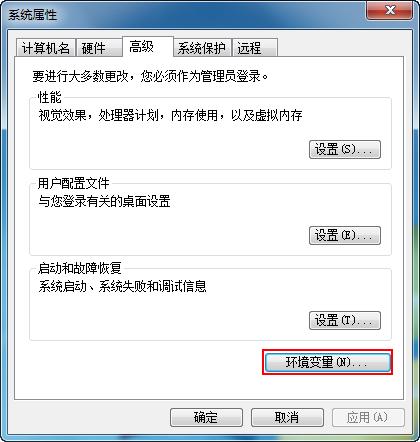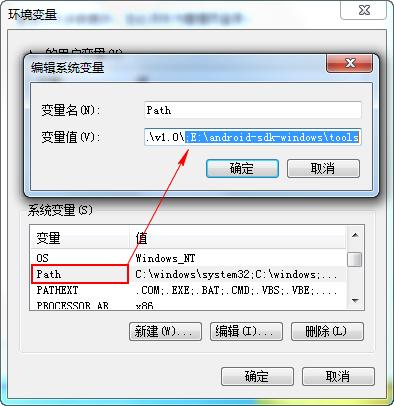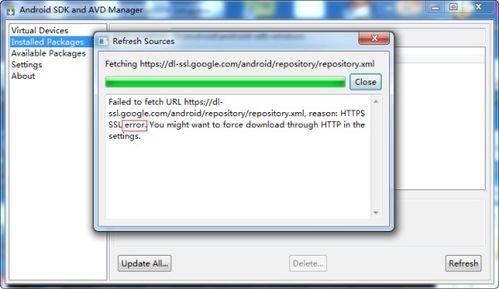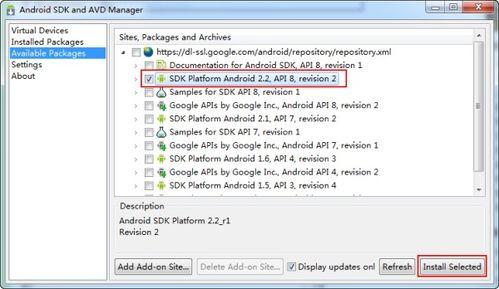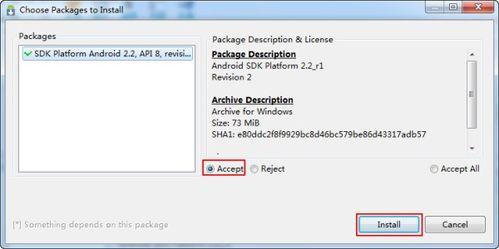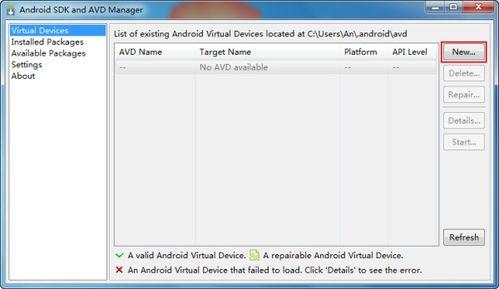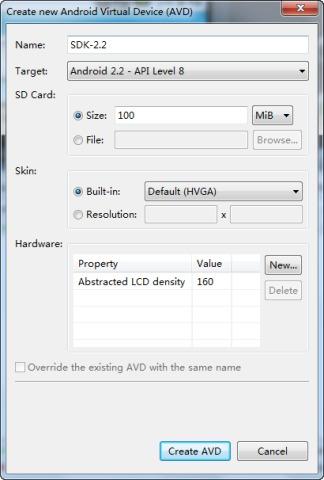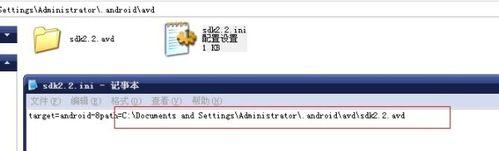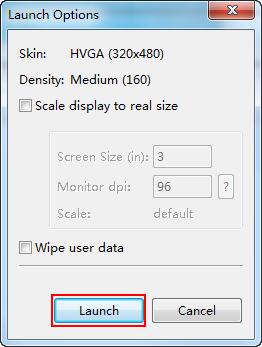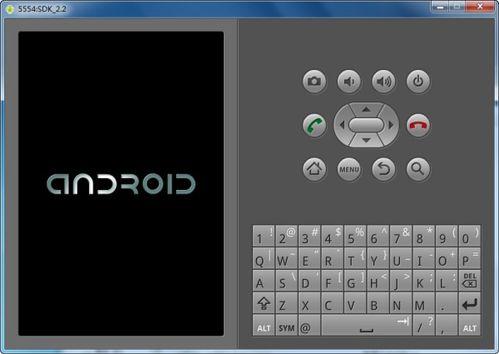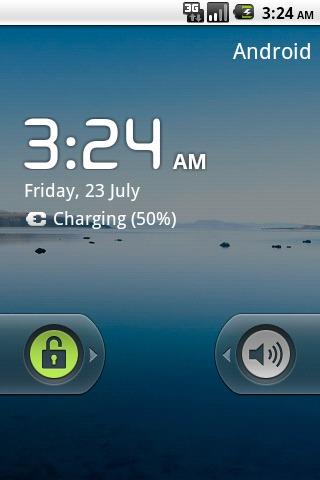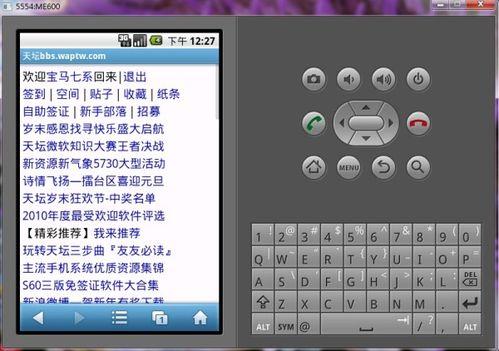如果你還沒有安卓手機,那麼可以先在電腦上安裝一個安卓模擬器,因為它可以在電腦上模擬出安卓手機系統,讓你也能體驗一下它強大的魅力。
具體操作步驟
在電腦上安裝安卓模擬器
由於安卓模擬器需要在Java環境才能執行,先下載Java安裝吧。(如已有Java環境的可跳過此步)
下載安裝Android SDK:
安裝完成之後配置環境變數,這個簡單,右擊計算機,選擇屬性,左邊的高階系統設定
Path 預設已經有了,找到點編輯,在後面貼上這個路徑;C:\\\\Program Files\\\\Android-sdk-windows\\\\tools
C:\\\\Program files這是我把模擬器下好,放入的位置(可以隨意放置,但是路徑必須要對,路徑就是你上面解壓得到的那個)
注意: 增加進Path變數時,路徑前面要加一個 ;(英文的分號 ),你看上上面那行,我有加了
配置Android 模擬器
執行 SDK Setup.exe (在解壓的目錄下)
可能會出現錯誤,訪問不了https://
修改方法 勾選 Settings >> Force https://...sources to be fetched using
再選擇的Avaiable Packages 進行下載,如下圖
如果你只想安裝Android2.2的模擬器,就選擇SDK Platform Android 2.2. API 8, revision
選擇安裝 (install Selected)
安裝時耐心等待下,下載完了之後,再回到 Virtual Device > new..
在Name項 隨便填寫一個名字 , 在Target選擇Android2.2-API Level 8
在Size裡填寫SD卡的大小,其它選擇預設即可。
然後點選 Create AVD
建立成功!啟動,來看一下它的真面目吧。注意:如果你的系統“我的文件”轉移了位置,可能會啟動失敗。
解決辦法是:進入 “我的文件” 把.android目錄 複製到
WIN7位置為: C:\\\\Users\\\\使用者目錄 下
XP位置為: C:\\\\Documents and Settings\\\\使用者目錄 下
如果按上面修改後依然無法啟動,那麼得把配置檔案裡面的路徑改為你相應的地址。
安卓手機系統啟動中…… 第一次啟動時間會比較長,耐心等待。
進入系統了,跟手機上的介面一模一樣。
預設是英文系統,可通過語言設定改為中文 選單Settings - > Language & Keyboard -> Select language,在最底下有中文 在瀏覽器裡面看看你喜歡的網站,這些網站會像在真正的安卓裝置上面那樣加載出來。你可以用旁邊的模擬鍵盤打字,也可以用你真正的鍵盤;因為這是個模擬器,所以你會感到打字顯示的速度有點慢。
無論是你一個想要給安卓寫下一個最偉大的應用的開發者,還是僅僅對安卓感到好奇,或者是想不買新手機就可以玩到 安卓,安卓模擬器都是一條很好的免費的開始之路;如果你有老裝置的話,在上面嘗試下新版本的安卓也不錯。